इंटरनेट प्रौद्योगिकियों में क्लाउड डेटा संग्रहण एक नया शब्द है। मोबाइल सहयोग से आप दुनिया में कहीं भी बड़ी मात्रा में दस्तावेज़ों के साथ काम कर सकते हैं और अपने दोस्तों के साथ फ़ोटो और वीडियो साझा कर सकते हैं। इस लेख में, आप सीखेंगे कि क्लाउड स्टोरेज क्या है और मिनटों में iCloud अकाउंट कैसे बनाया जाता है।
आईक्लाउड क्या है?
iCloud स्टोरेज को iPhone iOS 5 के लिए नए ऑपरेटिंग सिस्टम के साथ 2011 में लॉन्च किया गया था। छह महीने के परीक्षण के बाद, यह सेवा Apple उत्पादों के सभी उपयोगकर्ताओं के लिए उपलब्ध हो गई।

iCloud व्यक्तिगत डेटा के क्लाउड स्टोरेज के सिद्धांत पर बनाया गया है, जिसकी पहुंच केवल Apple उत्पादों के पंजीकृत मालिकों के लिए खुली है। सेवा आपको न केवल फ़ोटो, संगीत ट्रैक और वीडियो को सहेजने की अनुमति देती है, बल्कि बैकअप एप्लिकेशन डेटा भी देती है। नई तकनीक को डिवाइस से व्यक्तिगत डेटा को सुरक्षित रूप से रखने के लिए डिज़ाइन किया गया है, लेकिन दुनिया में कहीं भी उन तक लगातार पहुंच प्राप्त करने के लिए।
सेवा का लाभ आईओएस ऑपरेटिंग सिस्टम का समर्थन करने वाले सभी गैजेट्स का सिंक्रनाइज़ेशन है। दूसरे शब्दों में, यदि कोई व्यक्ति आईफोन, आईपैड, मैक और आईपॉड टच खरीदता है, तो उसके पास एक साझा खाते को पंजीकृत करने और प्रत्येक डिवाइस से किसी भी क्लाउड फाइल तक पहुंचने की क्षमता होती है। आईक्लाउड का उपयोग करने के लिए मुख्य आवश्यकता वाई-फाई के माध्यम से इंटरनेट तक निरंतर पहुंच है।
डेटा भंडारण के लिए यह अभिनव दृष्टिकोण महत्वपूर्ण रूप से समय बचा सकता है और फ्लैश ड्राइव के उपयोग को कम कर सकता है। अब आईफोन या मैकबुक वाला कोई भी व्यक्ति आईक्लाउड अकाउंट बना सकता है।

Apple iCloud की योजना
प्रत्येक पंजीकृत उपयोगकर्ता के पास मूल मुफ्त योजना तक पहुंच है, जो 5 जीबी क्लाउड स्टोरेज प्रदान करता है। यह वॉल्यूम आपके फ़ोन से व्यक्तिगत फ़ोटो और महत्वपूर्ण दस्तावेज़ों की प्रतियों को संग्रहीत करने के लिए पर्याप्त है। हालाँकि, यदि iCloud का उपयोग करने का उद्देश्य बड़ी फ़ाइलों को होस्ट करना है, जैसे, उदाहरण के लिए, मूवी या ग्राफिक स्रोत, तो हमेशा सशुल्क योजनाओं का उपयोग करने और प्रदान की गई संग्रहण की मात्रा को बढ़ाने का अवसर होता है। आईक्लाउड बनाने से पहले, उपयोगकर्ता को एक उपयुक्त टैरिफ योजना का चयन करने के लिए प्रेरित किया जाएगा।
| 20 जीबी | 200 जीबी | 500 जीबी | 1टीबी |
| 39 रूबल प्रति माह | 149 रूबल प्रति माह | 379 रूबल प्रति माह | 749 रूबल प्रति माह |
टैरिफ प्लान को आपके व्यक्तिगत खाते में हमेशा बदला जा सकता हैआईक्लाउड। इसके अलावा, Apple ग्राहकों के लिए बैंक कार्ड से पूरे एक साल के क्लाउड स्टोरेज ऑपरेशन के लिए एक बार में भुगतान करना अधिक सुविधाजनक और लाभदायक है।
मैं आईक्लाउड अकाउंट कैसे बनाऊं?
iCloud खाता बनाने के लिए, आपको यह सुनिश्चित करने की आवश्यकता है कि आपके Apple डिवाइस में iOS ऑपरेटिंग सिस्टम का नवीनतम संस्करण है, अर्थात् iOS 8। यदि संस्करण पुराना है, तो सिस्टम पहले आपको इसके माध्यम से जाने के लिए कहेगा। अद्यतन प्रक्रिया।
खाता बनाने के लिए, आपको "सेटिंग" अनुभाग में जाना होगा और "iCloud" टैब का चयन करना होगा। सिस्टम आपको ऐप्पल आईडी नंबर दर्ज करने के लिए कहेगा जो आपके द्वारा डिवाइस को सक्रिय करने पर असाइन किया गया था, और एक पासवर्ड। IPhone पर iCloud बनाने से पहले, आपको यह जांचना होगा कि क्या डिवाइस Apple सेवा पर सक्रिय है।
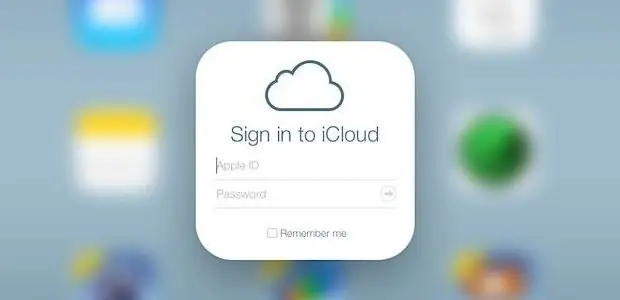
क्लाउड स्टोरेज के सबसे सुविधाजनक संचालन के लिए, आपको इसे सभी उपलब्ध उपकरणों पर उसी तरह सेट करना चाहिए। एक साधारण खाता निर्माण के बाद, आप सेवा के साथ काम करना शुरू कर सकते हैं।
हालांकि, यदि डिवाइस अभी तक सक्रिय नहीं है, तो उपयोगकर्ता को एक मेल बनाने की आवश्यकता है। Icloud.com Apple तकनीक के किसी भी मालिक को बिल्कुल मुफ्त पंजीकरण करने की अनुमति देता है।
आईक्लाउड की स्थापना

प्रारंभिक iCloud सेटअप के लिए, आप स्टार्टअप सेवा का उपयोग कर सकते हैं। ऐसा करने के लिए, आईट्यून्स एप्लिकेशन पर जाएं और "स्टार्टअप" टैब चुनें, जिसके बाद डिवाइस से सभी मीडिया फाइलें स्वचालित रूप से क्लाउड स्टोरेज में कॉपी हो जाएंगी। डिवाइस सेट करते समय, आपको पहले करना होगाइंटरनेट कनेक्शन और उसके सही संचालन की जाँच करें।
डेटा सुरक्षा के लिए, आप कैलेंडर से पूरी फोन बुक, रिमाइंडर और नोट्स और आने वाले सभी अक्षरों को उसी तरह से कॉपी कर सकते हैं। इसके अलावा, भंडारण में कई विशेषताएं हैं जो उपकरणों के बीच फ़ाइलों को स्थानांतरित करना और आपके डेटा को सुरक्षित करना आसान बनाती हैं।
उदाहरण के लिए, उपयोगकर्ता घर से दूर है, लेकिन उसे तत्काल अपने मैकबुक से एक निश्चित फ़ाइल की आवश्यकता है। ऐसा करने के लिए, आपके साथ एक डिवाइस होना बिल्कुल जरूरी नहीं है। तो, यह मोबाइल फोन के साथ अपने काम को सिंक्रनाइज़ करने और क्लाउड स्टोरेज का उपयोग करके कुछ ही दूरी पर आवश्यक डेटा डाउनलोड करने के लिए पर्याप्त है। यही कारण है कि एक ही बार में सभी Apple उपकरणों पर iCloud बनाने की सिफारिश की जाती है।
परिवार साझा करना क्या है?
आईक्लाउड फैमिली शेयरिंग फीचर परिवार के कई सदस्यों को एक ही अकाउंट शेयर करने की सुविधा देता है। फिलहाल फैमिली शेयरिंग छह लोगों के लिए खोली जा सकती है और इसके लिए नया अकाउंट रजिस्टर करना जरूरी नहीं है। परिवार में कोई भी व्यक्ति संग्रहण फ़ाइलों तक पहुंच सकता है और ऐप्स के भुगतान के लिए साझा खाते का उपयोग कर सकता है।

आप अपनी इच्छानुसार परिवार साझाकरण समूह स्थापित कर सकते हैं। उदाहरण के लिए, परिवार के मुखिया को चुनें, जो एक प्रशासक के रूप में कार्य करेगा और परिवार के खर्चों को नियंत्रित करेगा। माता-पिता की अनुमति से ही बच्चे अपने पसंदीदा ऐप और गेम खरीद सकेंगे और उनकी सभी गतिविधियों को सावधानीपूर्वक नियंत्रित किया जा सकेगा। आप क्लाउड सेटिंग में परिवार के लिए iCloud बना सकते हैं। ऐसा समारोह बहुत होगाउपयोगी है यदि परिवार के सभी सदस्य Apple डिवाइस का उपयोग करते हैं।
आईक्लाउड कीचेनिंग
iCloud में सामाजिक नेटवर्क और ई-मेल का उपयोग करने की सुविधा के लिए, एक किचेन फ़ंक्शन है। यह प्रासंगिक है यदि उपयोगकर्ता के पास कई डिवाइस हैं जो आईओएस ऑपरेटिंग सिस्टम का समर्थन करते हैं और विभिन्न लोकप्रिय संसाधनों पर कई खाते हैं।
कीचेन के लिए, बस "सेटिंग" सेक्शन में जाएं, "आईक्लाउड" चुनें और टॉगल स्विच को "ऑन" मोड में ले जाकर किचेन आइटम को चिह्नित करें। इस तरह के एक सरल सेटअप के बाद, अक्सर देखी जाने वाली साइटों के खातों में लॉग इन करना स्मार्टफोन और टैबलेट पीसी दोनों से उपलब्ध होगा। यह उपयोगकर्ता को हर बार लॉग इन करने पर लॉगिन और पासवर्ड दर्ज करने से बचाएगा और जितनी जल्दी हो सके खातों तक पहुंच बनाएगा।

आईक्लाउड: मैं बैक अप कैसे ले सकता हूं?
सिस्टम की खराबी या तकनीकी उपकरण की खराबी से कोई भी सुरक्षित नहीं है। इस संबंध में, कई उपयोगकर्ता सोच रहे हैं कि iCloud में एक प्रतिलिपि कैसे बनाई जाए।
भविष्य में अपने मोबाइल फोन या टैबलेट पीसी से डेटा पुनर्प्राप्त करने में सक्षम होने के लिए, स्टोरेज में सभी सेटिंग्स और दस्तावेज़ों की बैकअप प्रतिलिपि बनाने का कार्य होता है। यह कुछ सरल चरणों के साथ किया जा सकता है:
- "सेटिंग" अनुभाग पर जाएं और "iCloud" टैब चुनें;
- खुलने वाली विंडो में, "बैकअप" विकल्प चुनें;
- "कॉपी टू आईक्लाउड" और फिर "बैक अप" पर क्लिक करके फीचर को सक्रिय करें।
इस प्रकार, सभी फोन सेटिंग्स क्लाउड स्टोरेज में सेव हो जाएंगी, जिन्हें फेल होने की स्थिति में आसानी से रिस्टोर किया जा सकता है। फ़ंक्शन को सक्रिय करने के बाद, स्क्रीन उस तिथि को प्रदर्शित करेगी जब अंतिम बैकअप बनाया गया था। जब तक उपयोगकर्ता उन्हें नष्ट करने का निर्णय नहीं लेता तब तक सभी प्रतियां क्लाउड में संग्रहीत की जाएंगी।
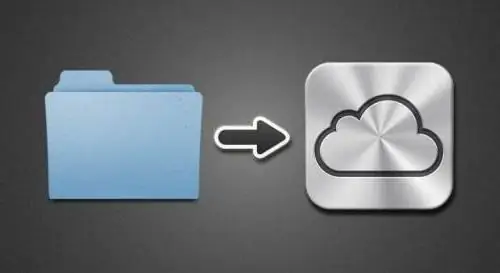
आईक्लाउड संपर्क
सिस्टम आपको न केवल आपकी फ़ोन सेटिंग के लिए, बल्कि आपकी संपर्क सूची के लिए भी एक बैकअप प्रतिलिपि बनाने की अनुमति देता है। यह आपको डिवाइस के साथ तकनीकी समस्याओं के मामले में कुछ ही मिनटों में आवश्यक संख्याओं और पतों को पुनर्स्थापित करने या उन्हें किसी अन्य Apple उपयोगकर्ता को स्थानांतरित करने की अनुमति देगा।
क्लाउड में कॉन्टैक्ट्स को सेव करने के लिए, आईक्लाउड कॉन्टैक्ट्स एप्लिकेशन इंस्टॉल करने की सिफारिश की जाती है, जिसे ऐपस्टोर से डाउनलोड किया जाता है। इसका उपयोग आपके फोन में पहले से मौजूद संपर्कों को समूहों और महत्व के आधार पर क्रमबद्ध करने के लिए भी किया जा सकता है। आईक्लाउड में संपर्कों का उपयोग करने का लाभ एक व्यक्तिगत कंप्यूटर के साथ समन्वयन की सुविधा है, जो आपको कुछ ही सेकंड में ईमेल पते खोजने की अनुमति देता है।
हालाँकि, आप महत्वपूर्ण संपर्कों को उसी तरह सेव कर सकते हैं जैसे iCloud में कॉपी बनाते हैं। ऐसा करने के लिए, एप्लिकेशन इंस्टॉल करना आवश्यक नहीं है।
अन्य क्लाउड स्टोरेज विकल्प
आईक्लाउड की एक और उपयोगी विशेषता आईट्यून एप्लिकेशन के साथ सिंक्रोनाइज़ेशन है, जिसे संगीत डाउनलोड करने के लिए डिज़ाइन किया गया है। जब सिस्टम में पंजीकृत उपयोगकर्ता एप्लिकेशन के माध्यम से एक ट्रैक खरीदता है, तो यह तुरंत सभी उपकरणों पर उपलब्ध हो जाता हैसेब।
आईक्लाउड ड्राइव एप्लिकेशन आपको किसी भी प्रारूप (पीडीएफ, डॉक्टर, और इसी तरह) में डेटा को स्टोर और देखने की अनुमति देता है। दूसरे शब्दों में, कोई भी अपलोड की गई फ़ाइल, चाहे वह तस्वीर हो या किसी दस्तावेज़ का स्कैन, डिवाइस के प्रकार की परवाह किए बिना, स्क्रीन रिज़ॉल्यूशन में स्वचालित रूप से समायोजित हो जाएगी।

क्लाउड की संरचना आपको फ़ोल्डर और श्रेणियां बनाने की अनुमति देती है, डाउनलोड की गई फ़ाइलों को दिनांक और नाम से क्रमबद्ध करती है, जो कि विंडोज ऑपरेटिंग सिस्टम में प्रसिद्ध एक्सप्लोरर प्रोग्राम जैसा दिखता है। अंतर केवल इतना है कि फ़ाइलों को डाउनलोड करने और खोलने के लिए निरंतर इंटरनेट एक्सेस की आवश्यकता होती है। इसलिए, ऐप्पल डिवाइस के किसी भी मालिक को वाई-फाई की उपलब्धता या इस्तेमाल किए गए टेलीकॉम ऑपरेटर द्वारा प्रदान किए गए अनुकूल टैरिफ प्लान का ध्यान रखना चाहिए। अन्यथा, क्लाउड पर आपके डेटा तक पहुंचना असंभव होगा।
2014 में मास आईक्लाउड हैक
अगस्त 2014 में कई मशहूर हस्तियों के खातों की बड़े पैमाने पर हैकिंग के बाद उपयोगकर्ताओं ने आईक्लाउड क्लाउड स्टोरेज की सुरक्षा पर सवाल उठाया। कुछ सितारों की व्यक्तिगत तस्वीरें और पत्राचार जनता के लिए उपलब्ध हो गया। इसके अलावा, स्कैमर्स ने व्यक्तिगत फाइलों की नीलामी शुरू कर दी है, उनके लिए प्रभावशाली राशि की मांग की है।
हालांकि, ऐप्पल ने आईक्लाउड हैक के लिए दोषी नहीं माना है। इसलिए, एफबीआई ने तुरंत एक जांच शुरू की, जो अभी भी जारी है। सेलिब्रिटी वकीलों ने नेटवर्क से समझौता करने वाले सबूतों को हटाने की मांग के साथ हमलावरों के खिलाफ आपराधिक मामले खोले औरनैतिक क्षति की भरपाई करें।

इस घटना के बाद, सेवा की लोकप्रियता में काफी गिरावट आई, क्योंकि उपयोगकर्ताओं को क्लाउड पर अपलोड की गई फ़ाइलों की सुरक्षा के बारे में चिंता होने लगी। कई लोगों ने अधिक सुरक्षित फ्लैश ड्राइव पर वापस जाने का विकल्प चुना है जिसके लिए निरंतर इंटरनेट एक्सेस की आवश्यकता नहीं होती है और पूर्ण गोपनीयता बनाए रखते हैं।
क्या मैं अपना आईक्लाउड अकाउंट डिलीट कर सकता हूँ?
खाता हटाना आईक्लाउड मेल बनाने जितना आसान है। इसके अलावा, आप कुछ ही सेकंड में सेवा की क्लाउड सेवा पर अपने व्यक्तिगत डेटा को पूरी तरह से नष्ट कर सकते हैं। ऐसा करने के लिए, "सेटिंग" टैब में, iCloud पर जाएं और "खाता हटाएं" चुनें। सिस्टम आपको चेतावनी देगा कि क्लाउड पर संग्रहीत सभी फ़ाइलें स्थायी रूप से हटा दी जाएंगी। उपयोगकर्ता को केवल ऐप्पल आईडी और खाता पासवर्ड दर्ज करके डेटा के विनाश के लिए अपनी सहमति की पुष्टि करने की आवश्यकता है।
क्लाउड स्टोरेज निश्चित रूप से डेटा ट्रांसफर और स्टोरेज में एक तकनीकी प्रगति है। किसी भी प्रणाली की तरह, iCloud के अपने फायदे और नुकसान हैं। इसलिए, यह तय करना कि क्या आपके व्यक्तिगत डेटा को दूरस्थ सेवा पर भरोसा करना है या हार्ड ड्राइव का उपयोग करना है जो वर्षों से सिद्ध हो गया है, यह पूरी तरह से व्यक्तिगत मामला है। किसी भी मामले में, एक नया iCloud बनाने से पहले, आपको पेशेवरों और विपक्षों को तौलना होगा।






